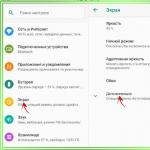Există metode universale pentru creșterea timpului de funcționare a dispozitivelor mobile
Telefoanele sunt în mod constant îmbunătățite, slăbesc, devin mai subțiri, procesoarele lor devin mai puternice, iar ecranele lor devin mai mari. Și cu tot acest progres tehnologic, sarcina bateriilor crește.
Producătorii de telefoane încearcă în mod constant să prelungească durata de viață a bateriei dispozitivelor lor. Dar, cu utilizarea de zi cu zi, bateriile durează, de asemenea, o medie de una până la două zile fără reîncărcare. Mai mult decât atât, funcționalitatea dispozitivelor, intensitatea resurselor programelor și frecvența de utilizare a telefonului sunt, de asemenea, în creștere. Toate acestea duc la epuizarea și mai rapidă a bateriei. Este suficient să lansați vreun program pe telefon, să navigați pe internet câteva ore, iar bateria vă va aminti de ea însăși cerând reîncărcarea.
În același timp, există anumite metode universale pentru creșterea duratei de viață a bateriei dispozitivelor mobile. Să ne uităm la aceste metode mai detaliat.
1. Dezactivarea opțiunii Luminozitate automată. În modul Luminozitate automată, telefonul ajustează luminozitatea ecranului la nivelul de lumină al locului în care vă aflați într-un anumit moment. În același timp, o astfel de funcție utilă în general este solicitată doar dacă vă deplasați mult și, în consecință, se modifică intensitatea luminii (stradă - transport - birou și așa mai departe). În cazul în care petreceți cea mai mare parte a timpului într-o cameră cu un nivel stabil de iluminare, vă va fi benefic să dezactivați modul „Auto-luminozitate”. Setați modul de luminozitate care este cel mai potrivit și convenabil pentru dvs.; probabil va trebui să reduceți semnificativ modul de luminozitate setat automat de telefon. Și totul pentru că senzorul standard de control al luminii schimbă modul de iluminare de fundal a ecranului chiar și atunci când nu este necesar. Senzorul de lumină în modul real reacționează la umbrele care cad pe ecranul telefonului, strălucirea luminii, lumina de la monitorul unui computer și corpurile de iluminat. Și acest efect apare constant până când ecranul telefonului este pornit și nu intră automat în modul de repaus sau de blocare automată. Și aceasta, desigur, este opera senzorilor, consumul de energie, descărcarea prematură, accelerată a bateriei telefonului.
2. Dezactivați modul „Rotire automată a ecranului”.. De asemenea, această funcție utilă nu va fi solicitată tot timpul; în același timp, accelerometrul - un senzor din telefon care răspunde la întoarcerea telefonului dintr-o poziție orizontală într-o poziție verticală și înapoi, va consuma cantități semnificative de energie, ceea ce ar putea fi cheltuite pentru convorbiri telefonice mai necesare, adesea necesare.
3. Reduceți timpul de blocare automată a ecranului(în setări poate exista un element „depășire a ecranului”). În mod implicit, un telefon dintr-un magazin are de obicei un timeout de un minut. Adică, după un minut de inactivitate, telefonul intră în modul sleep, modul standby, iar ecranul se oprește și se blochează automat. Este important de înțeles că, cu cât intervalul dintre intrarea în modul sleep este mai scurt, cu atât este mai economic consumul de energie al telefonului.
4. Curăță memoria RAM a telefonului. După ce lucrați în orice aplicație de telefon, nu uitați să o închideți. Rămânând în memoria RAM a telefonului, aplicațiile continuă să utilizeze în mod constant resursele de sistem ale dispozitivului, consumând astfel energia bateriei și reducând durata de viață a bateriei dispozitivului. O remarcă similară se aplică așa-numitelor „tapete vii” instalate.
5. Când lucrați pe dispozitive cu afișaj Amoled Este benefic să instalați tapet negru complet simplu pe ecran. În Amoled, consumul de energie depinde direct de nivelul de luminozitate al ecranului. Astfel de ecrane necesită mai multă energie; dacă sunt instalate imagini de fundal luminoase și ușoare, ele consumă și mai multă energie decât opțiunile cu cristale lichide. Reduceți luminozitatea ecranului și utilizați un fundal de economizor de ecran întunecat.
6. Schimbați modul cititor din dispozitiv la „noapte”(sau inversare). Citirea cărților sau a oricărui alt text direct de pe ecranul telefonului necesită foarte multă energie. Totuși, aici puteți folosi un mic truc. Inversarea va înlocui fundalul ecranului cu negru, în timp ce fontul va deveni alb. Astfel, vom îndeplini condiția de la paragraful anterior. Un ecran întunecat va consuma mai puțină energie decât un ecran alb, ca o foaie de hârtie.
7. Dezactivați modulele Bluetooth și Wi-Fi. Dispozitivele moderne au o funcție de oprire automată a acestor module, dar ele sunt oprite doar atunci când dispozitivul intră în modul de repaus. Prin urmare, este mai sigur să le dezactivați manual. În mod similar, atunci când nu utilizați dispozitivul, dezactivați toate serviciile online și e-mailul. De asemenea, este benefic să economisiți energia bateriei prin dezactivarea tuturor mementourilor și mesajelor de sistem. Deconectați dispozitivul de la rețelele 3G. Astfel de operațiuni simple vor extinde funcționarea telefonului fără reîncărcare timp de câteva ore.
8. Opriți vibrațiile și feedback-ul prin vibrații pe telefon. Motorul de vibrații care pune telefonul în mișcare consumă destul de multă energie a bateriei; oprirea vibrației nu va provoca prea multe inconveniente utilizatorului, în același timp vă va permite să utilizați telefonul mai mult timp.
9. Urmați condițiile de temperatură recomandate de producătorul telefonului. O temperatură confortabilă, iar pentru un telefon aceasta este în jur de 15 - 25 de grade, va prelungi durata de viață a bateriei, va reduce rata de descărcare aleatorie a acesteia și va preveni defecțiunile dispozitivului.
10. Instalați aplicații suplimentare, permițând un ciclu complet de reîncărcare a bateriei cu curent scăzut. Acesta este, de exemplu, BatteryDoctor, programul implementează un control atent asupra consumului bateriei, iar acest lucru are un efect pozitiv asupra duratei de viață a bateriei telefonului la o singură încărcare.
Astfel, sfaturile propuse, accesibile tuturor, vor garanta extinderea funcționării telefonului fără reîncărcare la patru sau chiar șase ore.
Modul de repaus Android - ce este și cum să îl dezactivezi - este o problemă care necesită o soluție urgentă într-o situație în care utilizatorul are nevoie ca dispozitivul să funcționeze constant. Dacă trebuie să dezactivați modul de repaus sau să măriți timpul de dezintegrare, merită să studiați recomandările din acest articol. Se spune aici cum să măriți perioada de timp, de ce este necesar și ce beneficii pot fi obținute în urma efectuării acestei operațiuni.
Aceasta este o opțiune specială încorporată implicit. Într-un astfel de caz, configurarea personală a inactivității va face diferența în timp. Această perioadă este egală cu două minute. Dacă este necesar, îl puteți crește urmând instrucțiuni și recomandări simple.
Pentru ce este această funcție?
Merită să ne gândim de ce este necesară o astfel de operație. Aceasta este o opțiune specială care va economisi energia bateriei. După ceva timp, afișajul se întunecă și dispozitivul intră în modul de repaus.
În ciuda utilității sale evidente, modul de repaus Android deranjează utilizatorii. Oamenii încep să se enerveze că gadgetul se oprește atunci când citesc sau vizualizează fotografii. Este necesar să dezactivați modul și să faceți funcționarea gadgetului convenabilă. Dezactivarea va fi efectuată în timp sau prin acțiune intenționată a utilizatorului.
Cum să dezactivezi modul de repaus pe telefonul tău?
O soluție excelentă este dezactivarea decolorării ecranului prin aplicații speciale. Fără ele, puteți seta un timeout doar în câteva minute.
Înainte de a efectua o astfel de operațiune, ar trebui să vă gândiți la aceasta, deoarece liniștirea operației poate nu numai să economisiți bateria, ci și să asigure siguranță. Dacă smartphone-ul este lăsat nesupravegheat, acesta se va opri și un străin nu îl va putea folosi.
Cum să elimini modul de repaus de pe telefon?
Pentru a elimina complet modul, va trebui să utilizați software-ul special Stay Alive. Interfața utilitarului este clară; după descărcare, utilizatorul va înțelege ce trebuie făcut.
Dacă nu doriți sau nu aveți posibilitatea de a utiliza aplicații terță parte, aveți voie să faceți acest lucru prin intermediul setărilor. Schema de acțiuni poate fi studiată folosind exemplele de gadgeturi Honor și Huawei. Este necesar să efectuați următoarele manipulări:

Aici puteți seta timpul de funcționare când dispozitivul este inactiv.
Dacă aveți la dispoziție un gadget marca MIUI, o persoană trebuie să facă următoarele pentru a schimba modul:
- Accesați fila de setări;
- Faceți clic pe Confidențialitate;
- Ar trebui să mergi la Birou.
Pe multe gadget-uri, pentru a atinge obiectivul, este suficient să lansați funcția Track Usage. Dacă doriți, puteți utiliza opțiunea Permiteți estomparea ecranului, care se traduce prin estomparea afișajului. Dacă bifați caseta corespunzătoare, lumina se va întuneca puțin, dar nu va exista blocare.
De ce nu pot schimba modul de repaus pe telefonul meu?
Aceasta este o limitare deliberată și încorporată. Este destinat pentru siguranță și pentru menținerea stării de lucru. Fără aplicații terță parte, este dificil să schimbi modul din cauza faptului că funcția acționează ca parte a funcționării telefonului. Singurul lucru pe care îl puteți face este să măriți timpul standard.
Dacă afișajul telefonului nu a fost blocat manual de proprietar, gadgetul va intra în stare de repaus după 30 de secunde de inactivitate completă. Pentru a prelungi această perioadă de timp, va trebui să acționați prin setări. Dacă trebuie să dezactivați opțiunea, ar trebui să accesați un meniu special sau să utilizați funcționalitatea aplicației.
Cum se configurează modul de repaus?
Această opțiune utilă devine enervantă în diferite situații în care proprietarul dispozitivului o folosește. Printre cele mai importante sunt:
- Vizionarea de videoclipuri și fotografii pe Internet.
- Jocuri în care o pauză va dura.
- Studierea hărților.
Acestea sunt acțiuni în care o persoană efectuează un număr minim de manipulări pe ecran. Pentru a scăpa de acest factor enervant și pentru a nu debloca definitiv dispozitivul Honor, trebuie să urmați schema descrisă. O persoană trebuie să efectueze următoarele manipulări în setări:

Este de remarcat faptul că pe anumite smartphone-uri nu există nicio modalitate de a dezactiva timeout-ul. Expunerea poate fi extinsă doar la 30 de minute. Un mod de repaus similar este prezent în firmware-ul standard pe dispozitivele onoare. Dacă nu există o astfel de opțiune, puteți găsi adesea opțiunea Păstrați afișajul pornit. Dacă îl puneți în poziția activă, telefonul nu se va opri în timpul perioadei de încărcare.
Puteți folosi o aplicație specială. Vorbim despre utilitatea universală Hold Screen On Demo. Utilizează camera frontală pentru a preveni oprirea ecranului după o anumită perioadă de timp. Camera urmărește privirea utilizatorului. De îndată ce o persoană încetează să se uite la telefon, utilitarul va putea înțelege acest lucru, va opri smartphone-ul și va fi inactiv.
Acest program vă permite să configurați și să modificați lista de aplicații specifice. Când sunt activi, camera va urmări direcția ochilor și mișcarea acestora pe ecran.
Opțiunea poate fi dezactivată gratuit, ceea ce înseamnă că nu va trebui să plătiți pentru absența reclamei. Această opțiune este potrivită pentru utilizatorii care nu doresc să piardă timpul schimbând constant setările de pe Samsung. Este suficient să găsiți și să descărcați utilitarul în sine o dată și puteți scăpa de un astfel de factor enervant precum decolorarea ecranului, timp în care nu se poate face nimic în aplicații.
Rezumând
Este destul de ușor să faci setări pe tabletă sau telefon, după care dispozitivul nu va părăsi modul activ. Pe majoritatea telefoanelor cu Android 7a, opțiunea poate fi configurată sau oprită complet, dar există modele în care nu poți decât să mărești timpul de somn de la o medie de 30 de secunde la 30 de minute.
În mod implicit, modul de repaus, adică ecranul se oprește atunci când este inactiv pe un smartphone Android, apare după 30 sau 60 de secunde. De regulă, acest lucru este mai mult decât suficient pentru majoritatea utilizatorilor, iar oprirea afișajului economisește energia bateriei. Cu toate acestea, uneori acest timp nu este suficient, așa că trebuie să măriți timpul înainte de a intra în modul de repaus. Cum să o facă? Acum vei afla totul.
Dezactivați repausul ecranului timp de până la 30 de minute
Pe majoritatea smartphone-urilor Android, timpul maxim de inactivitate înainte ca ecranul să se închidă este de 30 de minute. Dacă aceste numere sunt suficiente pentru dvs., trebuie doar să modificați setările.
Accesați secțiunea de setări.

Deschideți secțiunea „Ecran”.

Găsiți linia „Modul de repaus”, atingeți-o.

Selectați perioada maximă de inactivitate a utilizatorului înainte ca ecranul să intre în modul de repaus.

Toate. Dacă este necesar, ora poate fi schimbată în orice moment.
Cum să dezactivezi complet modul de repaus (mai mult de 30 de minute)?
Dacă ecranul se stinge în timpul inactivității mai mult de 30 de minute, va trebui să instalați o aplicație terță parte.
Deschideți Play Market.

Scrieți în căutare ecran viu, faceți clic pe butonul de căutare.

Alegeți o aplicație, citiți recenzii, instalați.

Să luăm ca exemplu „Staying Screen” din Active Mobile Applications.

Instalați și lansați. Selectăm o aplicație pentru care ecranul nu ar trebui să se întunece, atingem ea și vedem pictograma corespunzătoare.

Această aplicație nu ar trebui să închidă ecranul atunci când nu există deloc activitate de utilizator. Alte aplicații similare, pe care le puteți instala și din Play Market, funcționează aproape în același mod.

Android stabilește o cantitate minimă de inactivitate înainte ca dispozitivul dvs. să intre în modul de repaus. Cronometrul standard este de 2 minute. Acest lucru nu este suficient, deoarece puteți fi distras de la muncă pentru o perioadă.
În acest material vom examina două întrebări principale:
- Cum să dezactivați complet modul de repaus.
- Cum să măriți timpul de așteptare.
Dezactivează complet modul de repaus
Instrumentele standard Android nu vă permit să dezactivați complet modul de repaus, așa că vom folosi aplicații terță parte pentru aceasta. Accesați Google Play, introduceți „Stay Alive!” în bara de căutare. Ține ecranul treaz.” Nu este recomandat să descărcați astfel de programe din alte surse. Aplicația este gratuită și simplă, motiv pentru care am ales-o printre analogii plătiți mai funcționali.
Din păcate, nu există încă o versiune în limba rusă.
Când deschideți aplicația, veți vedea că vizavi de inscripția „ Păstrați întotdeauna ecranul Alive" este deja marcat. Traducerea aici este simplă: dispozitivul rămâne mereu activ. Dacă trebuie să rămâneți activ numai atunci când lucrați cu anumite programe, selectați-le din listă.
Faceți clic pe secțiunea „ Păstrează ecranul viu! pentru aplicațiile selectate" Mai jos va fi un buton „ Selectați aplicații care..." Toate aplicațiile instalate pe tabletă vor fi afișate aici. Bifați casetele de lângă programele de care aveți nevoie.
Gata, acum modul de repaus nu va interfera cu munca dvs. Puteți dezactiva modul dispozitiv activ permanent utilizând aceeași procedură - doar debifați „ Păstrați întotdeauna ecranul Alive».
Creșterea timpului în care dispozitivul rămâne în modul activ
Această acțiune poate fi efectuată folosind serviciile standard Android:
- Deschideți setările principale ale tabletei și accesați secțiunea Ecran.
- În lista de setări veți găsi o secțiune Modul de somn.
- Aici puteți schimba doar ora, deși există și excepții: pe unele versiuni de Android, puteți dezactiva timeout-ul din acest meniu. Cel mai probabil, acest articol nu va fi activ pentru dvs.
- Dacă este necesar, îl puteți seta pentru o jumătate de oră.
În ceea ce privește tabletele Apple, aici poți reduce întârzierea sau o poți opri complet. Pentru a face acest lucru, trebuie să accesați setările de pe desktop. Accesați secțiunea De bază.
Aici ar trebui să selectați Închidere automată, care este responsabil pentru modul de repaus. Puteți specifica intervalul din listă sau pur și simplu faceți clic Nu, atunci gadgetul nu va intra deloc în modul de repaus..
Christopher Bird
Gestionarea energiei în sistemul de operare Android - Blocare inactiv
Probabil, mulți au întâlnit o situație în care un dispozitiv mobil nu poate funcționa cu o singură încărcare a bateriei pentru o zi întreagă. Toată lumea înțelege neplăcerea situației când, la sfârșitul zilei de lucru, telefonul se transformă într-o cărămidă inutilă. Aplicațiile moderne fac posibilă efectuarea de sarcini pe smartphone-uri care anterior necesitau un computer. Dar dacă comparăm smartphone-urile cu PC-urile, atunci, datorită dimensiunii lor semnificativ mai mici, ele diferă și prin capacitatea semnificativ mai mică a bateriei. Astfel, telefonul trebuie să aibă, în esență, funcționalitatea unui laptop, dar în același timp – și aceasta este o cerință foarte strictă – trebuie să funcționeze pe baterie destul de mult timp fără a se reîncărca.
Android și alte sisteme de operare mobile au obținut o viață lungă a bateriei prin utilizarea unui model agresiv de gestionare a energiei. După un timp de utilizare a telefonului, ecranul se oprește și procesorul intră într-un mod de consum redus. Astfel, atunci când telefonul nu este în uz, se consumă foarte puțină energie. Datorită acestei abordări, telefoanele pot funcționa în modul standby fără reîncărcare timp de câteva zile. Managerul de putere Android este construit pe următorul principiu, destul de logic: atunci când ecranul se oprește, procesorul se oprește și el.
Dar dezvoltatorii Android au oferit capacitatea de a împiedica dispozitivele care rulează acest sistem de operare să intre în modul de repaus. În unele cazuri, este posibil să doriți ca procesorul să rămână activ chiar și atunci când ecranul este oprit sau poate doriți să împiedicați oprirea automată a ecranului atunci când efectuați anumite sarcini. În acest scop, dezvoltatorii Google* au inclus așa-numitele blocări de somn în API-ul PowerManager. Aplicațiile care trebuie să evite adormirea dispozitivului pot profita de această blocare. În timp ce sistemul are o blocare de repaus activă, dispozitivul nu va putea „adormi”, adică să intre în modul de așteptare (până când blocarea este eliminată). Atunci când utilizați încuietori pentru somn, este important să înțelegeți că trebuie să eliminați corect aceste încuietori atunci când nu sunt necesare. În caz contrar, bateria dispozitivului se va epuiza rapid: la urma urmei, dispozitivul nu va putea reveni la o stare de consum redus de energie.
Acest articol descrie unele aplicații Android care folosesc blocări de repaus în Android 4.0. Articolul descrie, de asemenea, aplicația „Wakelocks” din setul SDPSamples pentru a demonstra implementarea blocărilor de somn în cod.
Utilizarea blocărilor de repaus cu aplicații
Pe un sistem Android, puteți vedea ce servicii dețin blocări de repaus și împiedică sistemul să intre într-unul dintre modurile de economisire a energiei. Fișierul /proc/wakelocks de pe dispozitiv conține o listă de servicii și drivere care folosesc blocări de repaus. Prin monitorizarea conținutului fișierului /sys/power/wake_lock (necesită acces root), puteți vedea dacă există o blocare CPU și care serviciu deține blocarea wakelock2. Am reușit să înregistrez mai multe cazuri de utilizare a lacăturilor pe smartphone-ul meu Galaxy Nexus care rulează Android 4.0:
Masa: Utilizarea blocărilor de repaus cu aplicații Android stoc
Aplicațiile YouTube și Muzică sunt exemple bune de utilizare a blocării somnului la diferite niveluri. Aplicația YouTube preia blocarea repausului în timp ce utilizatorul urmărește un videoclip în flux. Pe durata întregii redări video, ecranul rămâne aprins (indiferent de parametrii ecranului setați în sistem). Dar dacă utilizatorul apasă butonul de pornire în timpul redării, dispozitivul va intra în modul de repaus: ecranul se va opri și redarea audio și video se va opri. Aplicația Muzică folosește o blocare diferită a repausului la redarea audio. Setările ecranului nu se schimbă, așa că ecranul dispozitivului se va opri conform configurației. Dar chiar și atunci când ecranul este oprit, blocarea repausului va împiedica oprirea procesorului, astfel încât redarea muzicii să continue chiar dacă utilizatorul apasă butonul de pornire.
Selectarea tipului de blocare
Înainte de a începe să scrieți codul de blocare a somnului, trebuie să înțelegeți ce tipuri de blocări de somn există, astfel încât să puteți alege cel mai potrivit tip de utilizat în aplicația dvs. API-ul Android PowerManager descrie diferitele semnalizatoare de blocare disponibile care modifică starea de alimentare a dispozitivului:
| Sensul steagului | CPU | Ecran | Iluminare de fundal a tastaturii |
|---|---|---|---|
| PARTIAL_WAKE_LOCK | Pe | Oprit | Oprit |
| SCREEN_DIM_WAKE_LOCK | Pe | Întunecat | Oprit |
| SCREEN_BRIGHT_WAKE_LOCK | Pe | Luminozitate deplină | Oprit |
| FULL_WAKE_LOCK | Pe | Luminozitate deplină | Luminozitate deplină |
Masa: Din API-ul Android PowerManager.
Vă rugăm să rețineți că blocările pentru repaus reduc în mod semnificativ durata de viață a bateriei dispozitivelor Android, așa că blocările pentru repaus nu ar trebui să fie folosite dacă vă puteți descurca fără ele. Dacă este posibil, acestea trebuie îndepărtate cât mai curând posibil.
O aplicație care utilizează blocarea somnului trebuie să solicite permisiunea specifică pentru a face acest lucru. Acest lucru se realizează prin aplicarea permisiunii android.permission.WAKE_LOCK în fișierul manifest al aplicației. Aceasta înseamnă că, chiar dacă un utilizator instalează o aplicație de blocare a somnului folosind Google Play, utilizatorii vor primi un avertisment că aplicația conține componente care ar putea împiedica telefonul să intre în repaus. Dacă doriți să preveniți estomparea ecranului în timpul unei anumite acțiuni ale aplicației, puteți face acest lucru într-un mod care nu necesită o permisiune specială. WindowManager are o variabilă, FLAG_KEEP_SCREEN_ON, care poate fi setată dacă metoda View a aplicației trebuie să mențină ecranul aprins. Se recomandă utilizarea acestei abordări pentru controlul ecranului, deoarece impactul său are loc numai în cadrul aplicației. Când utilizatorul trece la o altă aplicație, WindowManager elimină blocarea de repaus.
Menținerea ecranului aprins (din setul SDPSamples)
Aplicația WakeLock din SDPSamples demonstrează că aplicația poate menține ecranul aprins folosind Window Manager, fără a scrie codul de blocare a somnului. Lansați aplicația WakeLock și selectați elementul din listă „Win Man Screen On”.
Atâta timp cât bara de stare a butonului afișează textul „Ecranul este BLOCAT”, ecranul va fi aprins. Dacă bara de stare a butonului conține textul „Ecranul este DEBLOCAT”, atunci după 5 secunde de inactivitate ecranul se va opri.
În cod, acest lucru este realizat de funcția screenLockUpdateState() din WakeLockActivity.java prin setarea și ștergerea FLAG_KEEP_SCREEN_ON pentru fereastra curentă de fiecare dată când butonul este apăsat și starea se schimbă.
Public void screenLockUpdateState() ( if (mIsDisplayLocked) ( ... // actualizați starea de afișare getWindow().addFlags(WindowManager.LayoutParams.FLAG_KEEP_SCREEN_ON); ) else ( ... // actualizați starea de afișare getWindow().clearFlags(WindowManager) .LayoutParams.FLAG_KEEP_SCREEN_ON); ) )
Implementarea blocării somnului
Aplicația WakeLock din setul SDPSamples implementează diferite tipuri de blocări de somn. După lansarea aplicației WakeLock, selectați unul dintre cele 4 tipuri de blocări de repaus: Power Wake Lock Full, Power Wake Lock Bright, Power Wake Lock Dim și Power Wake Lock Partial. Aceste 4 opțiuni corespund celor 4 semnalizatoare de blocare a somnului descrise în API-ul PowerManager. Fiecare element demonstrează răspunsul dispozitivului la o încercare de a opri ecranul după 5 secunde.
Prin monitorizarea conținutului fișierului /sys/power/wake_lock (necesită acces root), puteți vedea că numai blocarea de repaus PARTIAL_WAKE_LOCK este reținută după apăsarea butonului de pornire. Alte blocări de somn nu vă permit să opriți complet ecranul: acesta continuă să funcționeze la unul sau altul nivel de luminozitate.
Când scrieți cod pentru blocările de repaus, trebuie mai întâi să solicitați permisiunea de a le folosi în manifestul AndroidManifest.xml:
Puteți crea apoi un obiect WakeLock care să conțină funcțiile acquire() și release() pentru a gestiona blocarea somnului. Un exemplu bun este în fișierul WakeLockActivity.java:
Public void onCreate(Bundle savedInstanceState) ( ... mPowerManager = (PowerManager) getSystemService(Context.POWER_SERVICE); ... mWakeLock = mPowerManager. newWakeLock(mWakeLockState, "UMSE PowerTest"); dacă (mWakeLock != nuell) (m.WakeLock) dobândește(); ... ) void protejat onDestroy() ( dacă (mWakeLock != null) ( mWakeLock.release(); mWakeLock = nul; ) ... )
Concluzie
Sleep Lock este o caracteristică a sistemului Android care permite dezvoltatorilor să modifice starea implicită de alimentare a unui dispozitiv. Pericolul utilizării blocărilor de somn în aplicații este că îți consumă bateriile prematur. Câteva beneficii clare ale blocărilor de somn sunt evidente într-o serie de aplicații Google standard, cum ar fi navigarea sau redarea muzicii și a videoclipurilor. Fiecare dezvoltator de aplicații trebuie să ia propria decizie dacă blocarea somnului este adecvată.
Despre autor
Christopher Bird și-a început cariera la Intel SSG în 2007 și este implicat în construirea ecosistemului Atom de telefoane și tablete.
Materiale de referinta
2 LWN – „Wakelocks și problema încorporată”: http://lwn.net/Articles/318611/
Note
INFORMAȚIA DIN ACEST DOCUMENT SUNT FURNIZATE NUMAI PENTRU PRODUSE INTEL. NICIO LICENȚĂ EXPRESĂ SAU IMPLICITĂ, ELIGIBILITATE SAU ALTE DREPTURI DE PROPRIETATE INTELECTUALĂ NU SE ACORDĂ ÎN ACEST. CU EXCEPȚIA PENTRU TERMENII ȘI CONDIȚIILE DE VÂNZARE PENTRU ASTE PRODUSE, INTEL RENUNȚĂ ORICE RESPONSABILITATE PENTRU GARANȚII, EXPRESE SAU IMPLICITE, CU RESPECT DE VÂNZAREA ȘI/SAU UTILIZAREA PRODUSELOR SA, INCLUSIV RESPONSABILITATEA SAU GARANȚIA DE GARANTIE PENTRU GARANȚIA DE GARANTIE SCOP PARTICULAR, PROFIT SAU NEÎNCĂLCAREA - ORI BREVETE, DREPTURI DE AUTOR SAU ALTE DREPTURI DE PROPRIETATE INTELECTUALĂ.
CU EXCEPȚIA ACȚIUNILOR DE ACORD ÎN SCRIS DE CĂTRE INTEL, PRODUSELE INTEL NU SUNT DESTINATE UTILIZĂRII ÎN SITUAȚII ÎN CARE ESECUȚIA POATE RESULTE LA RĂNIRE SAU DECES.
Intel își rezervă dreptul de a modifica specificațiile și descrierile produselor sale fără notificare. Designerii nu ar trebui să se bazeze pe caracteristicile lipsă sau pe caracteristicile marcate „rezervat” sau „nespecificat”. Aceste caracteristici sunt rezervate de Intel pentru utilizare ulterioară și nu se garantează că nu vor avea conflicte de compatibilitate. Informațiile din acest document pot fi modificate fără notificare. Nu utilizați aceste informații în designul final.
Produsele descrise în acest document pot conține erori sau inexactități care pot face ca specificațiile reale ale produsului să difere de cele descrise aici. Erorile deja identificate pot fi furnizate la cerere. Vă rugăm să obțineți cele mai recente specificații de la biroul local de vânzări Intel sau de la distribuitorul local înainte de a plasa comanda.
Copiile numerotate ale documentelor la care se face referire în acest document, precum și alte materiale Intel, pot fi comandate sunând la 1-800-548-4725 sau descărcate de la http://www.intel.com/design/literature.htm
Este posibil ca software-ul și încărcările utilizate în testele de referință să fi fost optimizate pentru a obține performanțe ridicate pe microprocesoarele Intel. Testele de performanță precum SYSmark și MobileMark sunt efectuate pe sisteme, componente, programe, operațiuni și funcții specifice computerului. Orice modificare a oricăruia dintre aceste elemente poate modifica rezultatele. Atunci când selectați produsele pe care le achiziționați, ar trebui să consultați alte informații și teste de performanță, inclusiv teste ale performanței unui anumit produs în combinație cu alte produse.
Acest document și software-ul descris aici sunt furnizate sub o licență și pot fi utilizate și distribuite numai în conformitate cu termenii licenței.
Intel® și sigla Intel sunt mărci comerciale ale Intel Corporation în Statele Unite și în alte țări.
© Intel Corporation, 2012. Toate drepturile rezervate.
*Alte nume și mărci comerciale pot fi proprietatea unor terți.